Cách tạo ID Apple trên máy tính, PC và điện thoại đơn giản, nhanh chóng
Để tải ứng dụng, game trên Apple Store hoặc nâng cấp, cập nhật phần mềm bạn cần phải có tài khoản Apple ID. Cùng theo dõi bài viết để biết cách tạo ID Apple trên máy tính và điện thoại iPhone nhé.
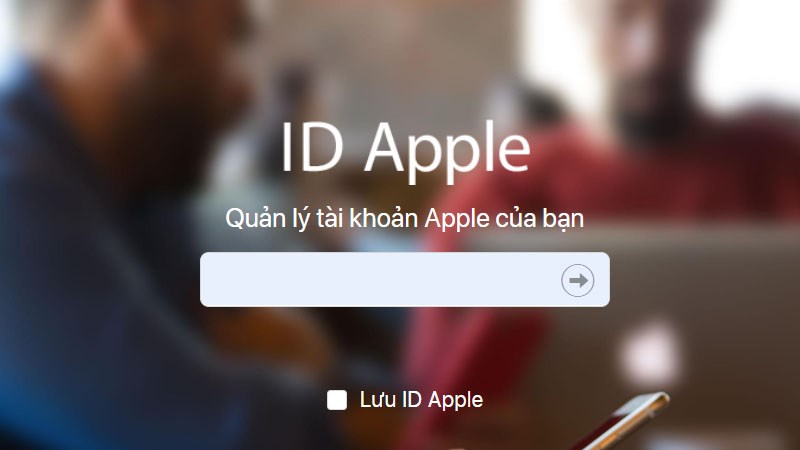
I. Lợi ích tạo ID Apple trên máy tính và điện thoại
- Tạo ID Apple trên máy tính và điện thoại để tải ứng dụng, game trên Apple Store và sử dụng các dịch vụ của Apple như iCloud, tin nhắn, FaceTime,…
- Vô hiệu hóa thiết bị cũng như bảo vệ dữ liệu trong trường hợp bị mất, bị đánh cắp, không cho kẻ xấu có thể sử dụng máy được.
- Sao lưu danh bạ, tin nhắn, ghi chú lên iCloud.
II. Cách tạo ID Apple trên máy tính
1. Hướng dẫn nhanh
Truy cập đường dẫn ID Apple > Chọn Tạo tài khoản Apple ID > Nhập thông tin của bạn > Chọn Tiếp tục > Nhập mã xác minh email > Nhập mã xác minh số điện thoại.
2. Hướng dẫn chi tiết
Bước 1: Truy cập đường dẫn ID Apple > Chọn Tạo tài khoản Apple ID để tiến hành tạo tài khoản.
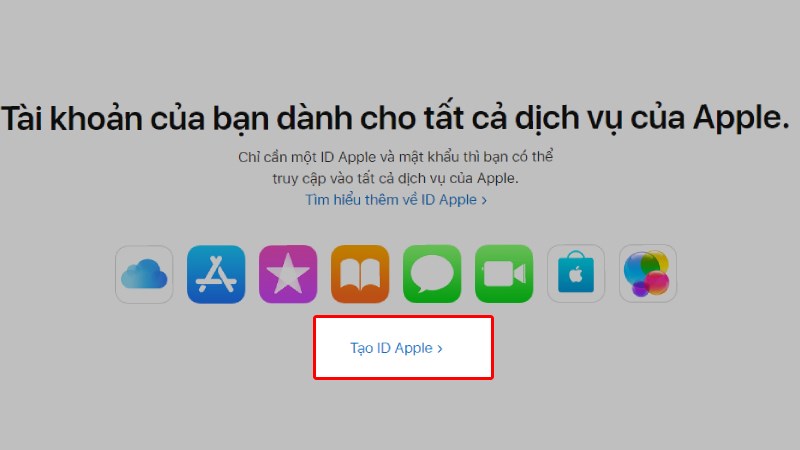
Bước 2: Điền các thông tin yêu cầu như: Họ tên, quốc gia, ngày sinh.
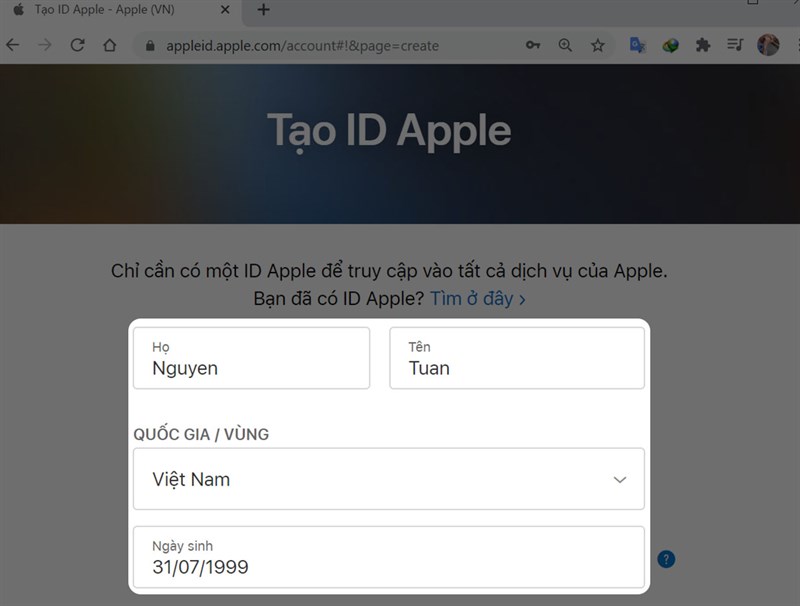
Bước 3: Nhập Email, tạo mật khẩu, số điện thoại của bạn.
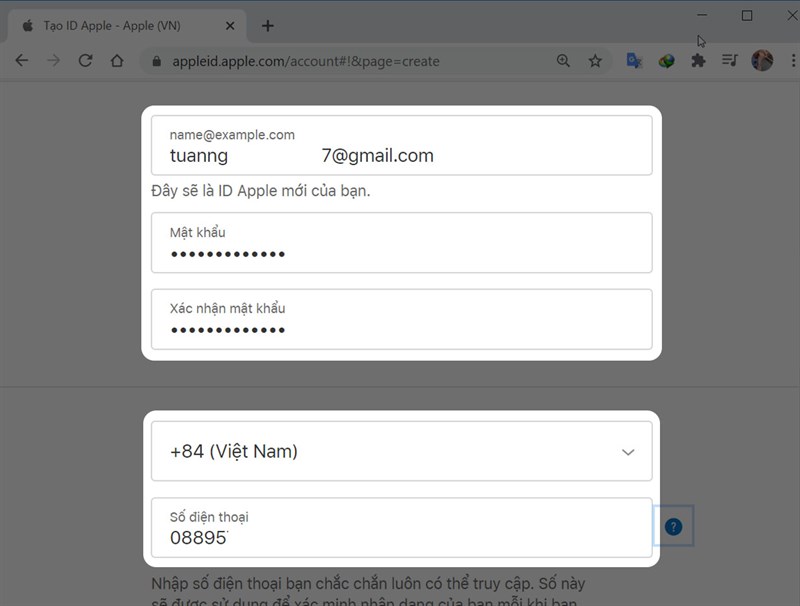
Bước 4: Chọn Xác minh với Tin nhắn hoặc Cuộc gọi đến.
Nhận các thông báo, phát hành mới của App, nhạc phim,… và nhập mã xác thực > Chọn Tiếp tục.
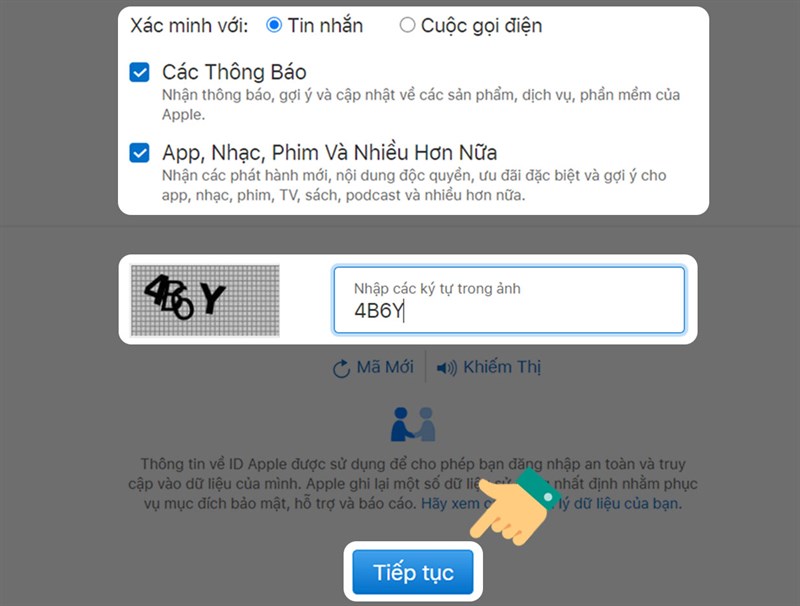
Bước 5: Nhập mã xác minh được gửi về email của bạn > Chọn Tiếp tục.
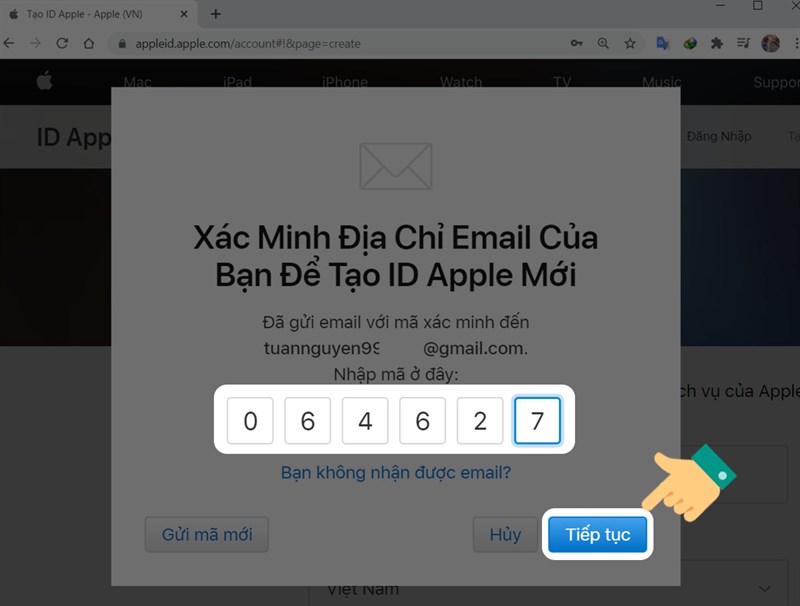
Bước 6: Nhập mã xác minh được gửi số điện thoại của bạn > Chọn Tiếp tục.
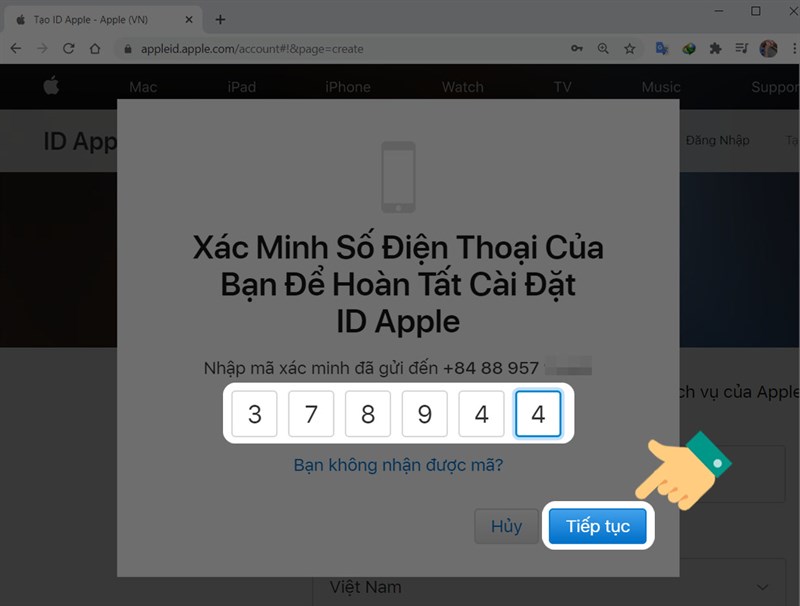
Như vậy bạn đã tạo thành công.
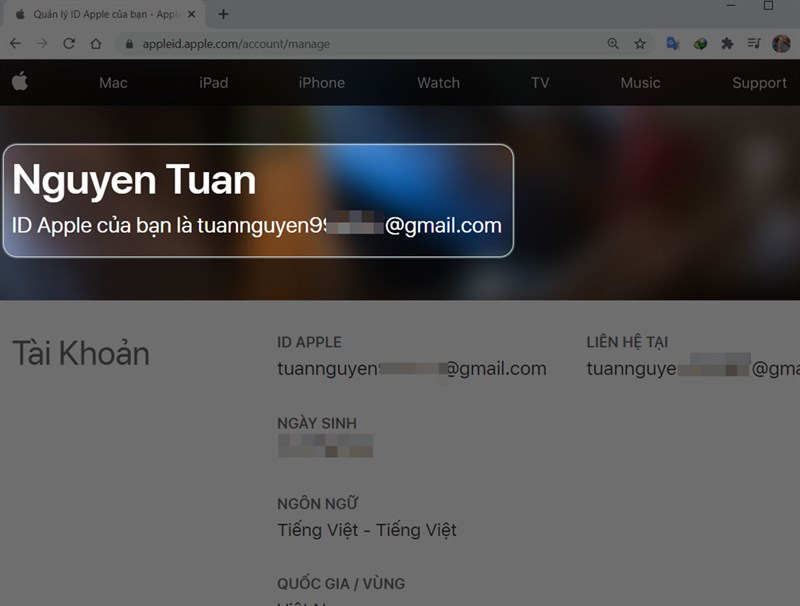
III. Cách tạo ID Apple trên điện thoại
1. Hướng dẫn nhanh
- Mở Cài đặt > Đăng nhập vào iPhone
- Chon Bạn không có ID Apple hoặc đã quên > Tạo ID Apple > Nhập họ tên, ngày sinh
- Chọn Tiếp theo > Nhập địa chỉ email > Tạo mật khẩu
- Chọn Tiếp theo > Nhập số điện thoại và xác minh > Tiếp theo
- Chọn Đồng ý các điều khoản > Nhấn vào Xác minh bây giờ trong email Apple gửi về hộp thư > Nhập ID Apple và mật khẩu.
2. Hướng dẫn chi tiết
Bước 1: Vào Cài đặt và chọn Đăng nhập vào iPhone.
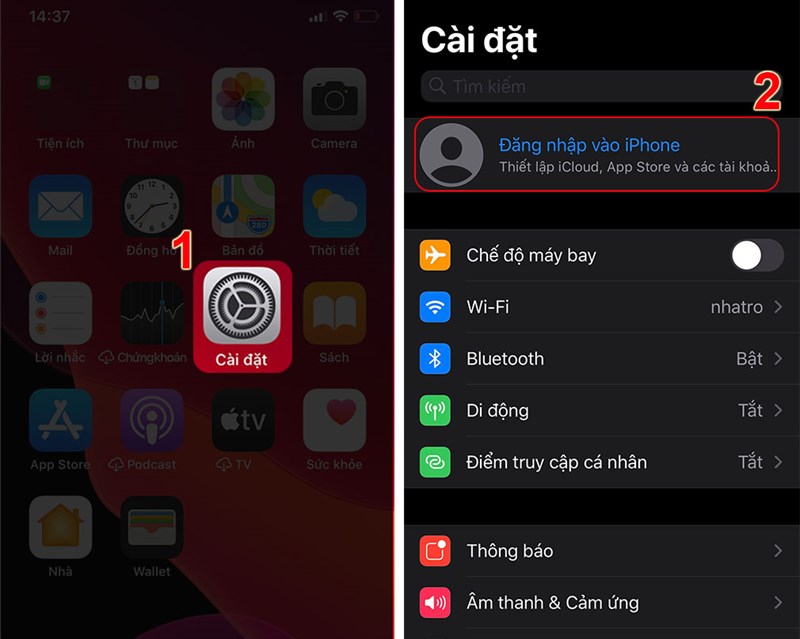
Bước 2: Chọn Bạn không có ID Apple hoặc đã quên > Chọn Tạo ID Apple.
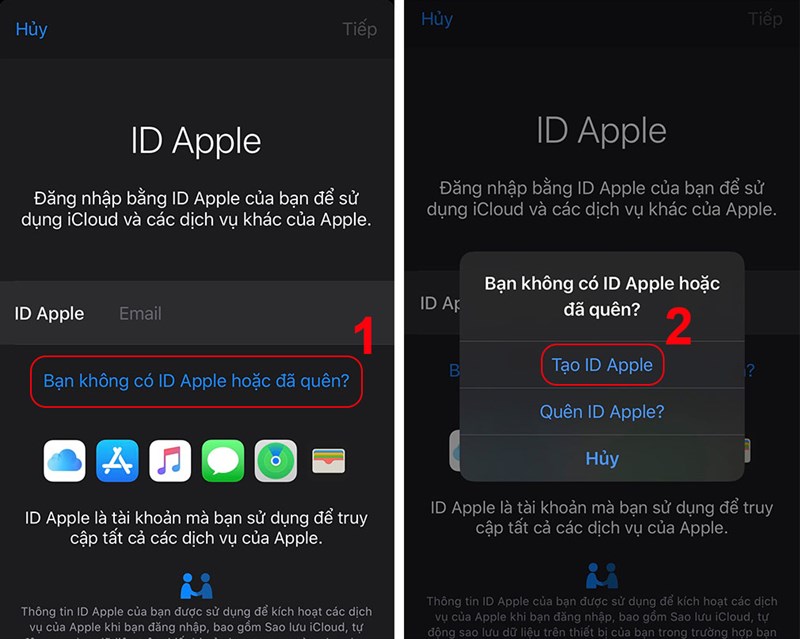
Bước 3: Nhập họ tên, ngày sinh và chọn Tiếp theo. Sau đó, nhập email của bạn và chọn Tiếp theo.
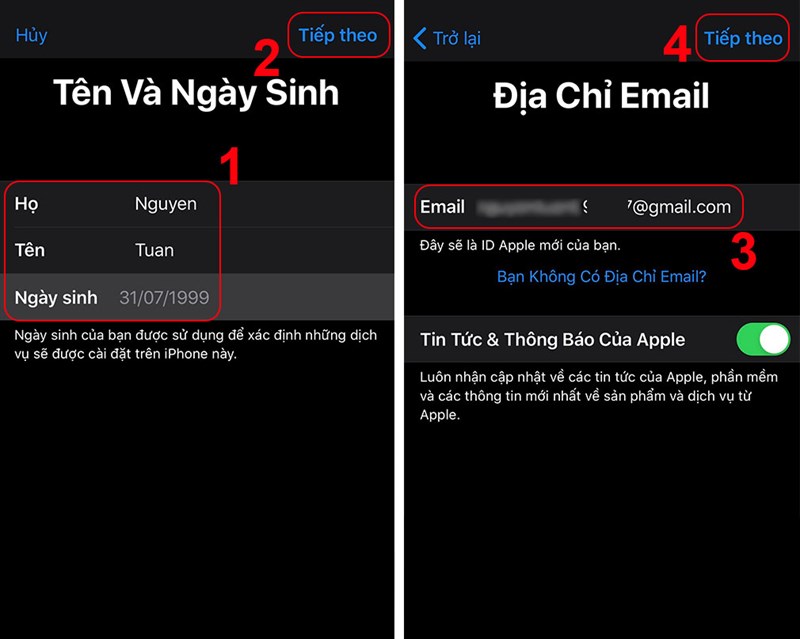
Bước 4: Tạo mật khẩu cho tài khoản ID Apple, nhập số điện thoại của bạn và chọn cách xác minh nhận dạng bằng tin nhắn hoặc cuộc gọi > Tiếp theo.
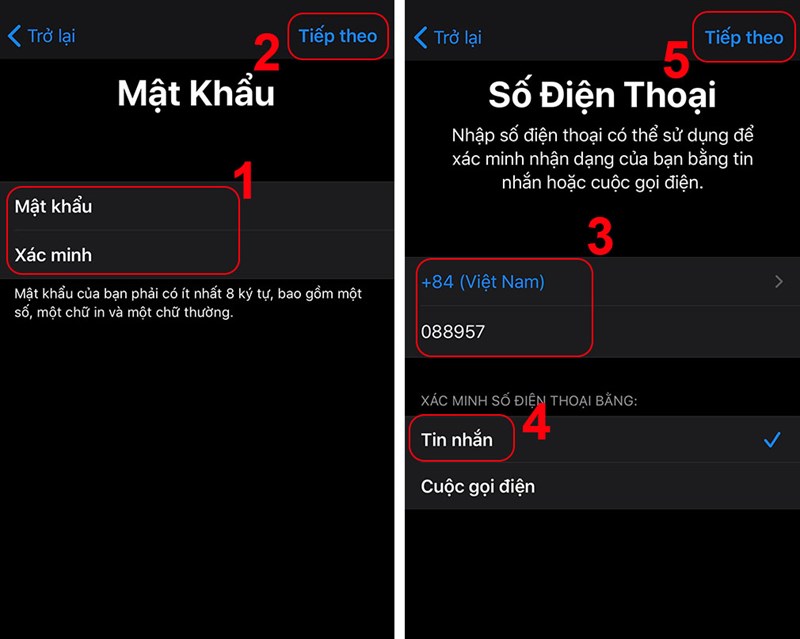
Bước 5: Nhập mã xác minh được gửi về số điện thoại của bạn. Sau đó, nhấn Đồng ý các điều khoản của Apple.

Bước 6: Như vậy bạn đã tạo thành công tài khoản ID Apple nhưng chưa xác thực email.
Để xác thực địa chỉ email, bạn hãy mở email do Apple gửi và nhấn vào đường Xác minh bây giờ. Tại giao diện mới, hãy nhập ID Apple và mật khẩu của bạn. Như vậy là bạn đã tạo tài khoản thành công.
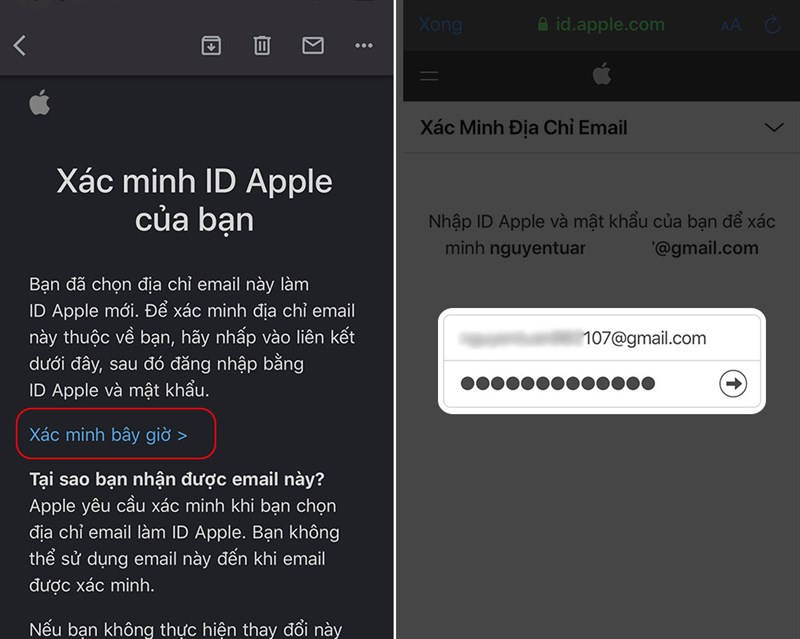
Trên đây là bài viết hướng dẫn bạn tạo ID Apple trên máy tính và điện thoại nhanh chóng. Hy vọng bài viết sẽ có ích cho bạn. Chúc các bạn thành công!
- Share CrocoBlock key trọn đời Download Crocoblock Free
- Cung cấp tài khoản nghe nhạc đỉnh cao Tidal Hifi – chất lượng âm thanh Master cho anh em mê nhạc.
- Cách sửa tin nhắn của người khác trên Messenger
- TOP 10 điện thoại tốt nhất 2021, góp mặt toàn các &39ông lớn&39 đầu ngành
- Sửa lỗi lớp phủ màn hình trên Samsung S7, cách tắt lớp phủ màn hình tr
- Cách tìm VỊ TRÍ SỐ ĐIỆN THOẠI đang ở đâu cực kỳ CHÍNH XÁC!!
- TOP 11 phần mềm chỉnh sửa nhạc chuyên nghiệp nhất hiện nay
Bài viết cùng chủ đề:
-
Ổ cứng bị Unallocated là bị gì và cách khôi phục dữ liệu hiệu quả
-
Hướng dẫn đăng ký bán hàng trên Now – Foody nhanh nhất
-
Tổng hợp những ứng dụng kiểm tra mã vạch chính xác nhất cho iPhone
-
Cách chuyển dữ liệu từ máy tính sang Android – Download.vn
-
Tổng hợp khuyến mãi dung lượng Viettel – Data 4G Viettel cập nhật nhanh nhất – Khuyến mãi – Thuvienmuasam.com
-
Cách chuyển Google Chrome sang tiếng Việt – QuanTriMang.com
-
Nên mua iphone 6 plus hay 6s plus? – SOshop
-
7 cách tắt màn hình laptop Windows 10 – QuanTriMang.com
-
Cách gõ tiếng Việt có dấu bằng kiểu VNI, Telex trên điện thoại Android – Thegioididong.com
-
Cách chơi Vainglory trên PC bằng giả lập android BlueStacks
-
Cảnh nóng gây sốc bị chỉ trích nặng nề nhất trong phim gây nghẽn sóng HBO
-
Hướng dẫn biến thẻ nhớ thành bộ nhớ trong cho điện thoại Android – Fptshop.com.vn
-
Need for Speed: Hot Pursuit PC Free Download Full Version – Gaming Beasts
-
Tăng Follow Instagram Miễn Phí 2021 ❤️ Cách Free Hay Nhất
-
3 cách làm ông già Noel bằng giấy cực đơn giản – QuanTriMang.com
-
Cách cài Kali Linux trên VMware cực dễ, có GUI – QuanTriMang.com



